Inhalte einfügen Verknüpfung in Mac und Windows
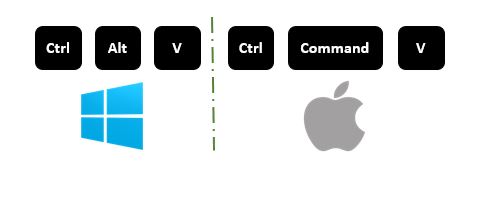
Die Einfügefunktion ist zweifellos eine sehr nützliche Option in Excel.
Es hilft uns zu kontrollieren, was wir aus der Quelle kopieren möchten und was nicht. Ich beziehe mich oft auf diese Option für verschiedene Aufgaben, und hier ist die Verknüpfung von Paste Special in Excel nützlich.
Einfügen einer speziellen Verknüpfung in Windows In Windows lautet die Tastenkombination zum Einfügen einer speziellen Verknüpfung STRG + Alt + V. Sobald Sie diese Tastenkombination drücken, wird das Dialogfeld Spezial einfügen geöffnet.
Hier haben Sie viele Möglichkeiten zum Einfügen Ihrer Daten. Auswahlmöglichkeiten wie Alle, Wert, Format usw. Bei jeder Auswahl ist ein Buchstabe unterstrichen, den Sie auf der Tastatur drücken können, um die Eigenschaft der kopierten Zelle / des kopierten Bereichs einzufügen.
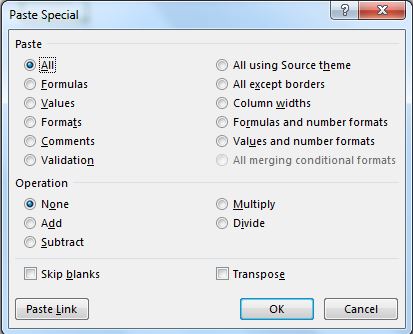
Spezielle Verknüpfung in Mac einfügen In Mac verwenden wir die Tastenkombination STRG + BEFEHL + V, um das Dialogfeld Spezial einfügen zu öffnen. Um eine Option aus der Liste auszuwählen, verwenden wir die Befehlstaste + Buchstabe in Mac.
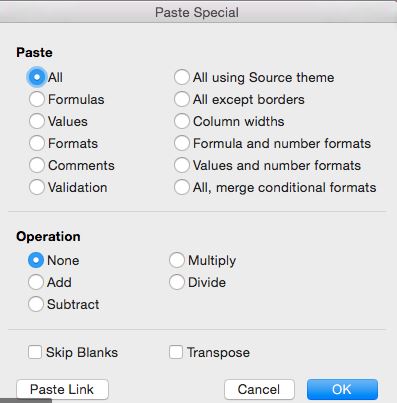
Lassen Sie uns einige Beispiele sehen, um die speziellen Verknüpfungen zum Einfügen in Aktion zu sehen.
Excel Paste Special Example
Hier habe ich eine Excel-Tabelle, die formatiert ist und Formeln enthält.
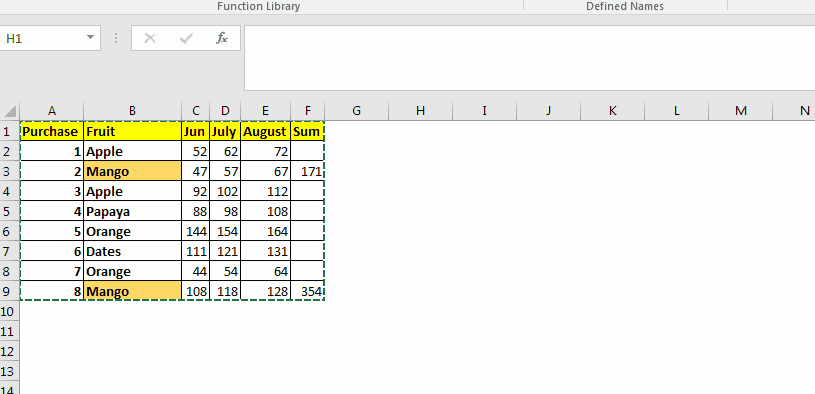 Now press the shortcut CTRL+ALT+V in windows to open the paste special shortcut. On Mac use the above mentioned shortcut.
Now press the shortcut CTRL+ALT+V in windows to open the paste special shortcut. On Mac use the above mentioned shortcut.
Ich möchte nur die Werte einfügen. Ich drücke die V-Taste (V ist bei der Option Wert unterstrichen). Die Wertoption ist ausgewählt. Wenn ich die Eingabetaste drücke, erhalte ich nackte Werte. Es gibt keine Formatierungen oder Formeln.
Auf dem Mac verwenden wir den Befehl + V, um Wert auszuwählen.
Um nur die Formatierung einzufügen, drücken Sie die T-Taste (T ist für Formate unterstrichen).
Die Formatierung des kopierten Bereichs wird in den ausgewählten Bereich eingefügt.
Verwenden Sie auf einem Mac die Befehlstaste + T, um Wert auszuwählen.
In ähnlicher Weise können wir alle Aufgaben erledigen, indem wir nur die Tastatur mit den Optionen zum Einfügen spezieller Verknüpfungen verwenden.
Inhalte aus Nicht-Excel-Quellen einfügen Oft kopieren wir Daten aus anderen Quellen, wie dem Internet oder einer anderen Anwendung. Wenn Sie in diesen Fällen direkt mit STRG + V einfügen, fügt Excel höchstwahrscheinlich alle Komponenten der Quelle wie Formatierung, Kontrollkästchen, Optionsfelder usw. ein, was (in den meisten Fällen) unerwünscht ist. Sie möchten wahrscheinlich nur Werte einfügen. In diesem Fall verwenden Sie Paste Special. Wenn Sie das Paste-Special verwenden, erhalten Sie hier nur drei Optionen. HTML, Unicode-Text und Text.
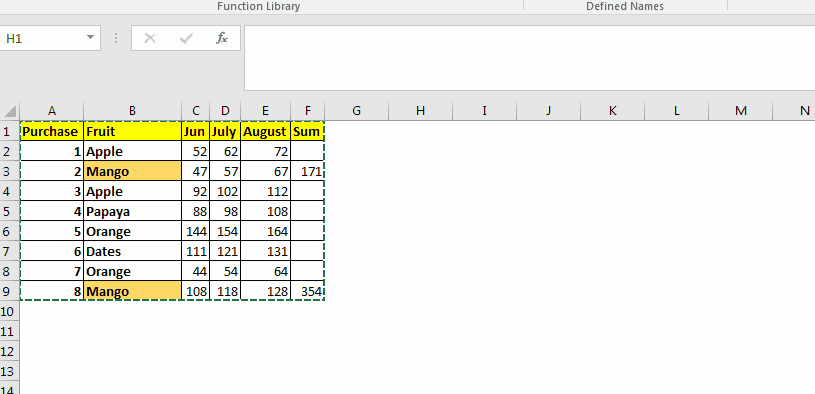
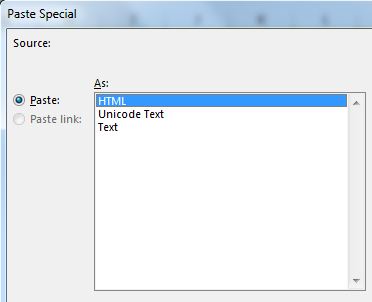 The default is an HTML option, which will paste everything you copied.
The default is an HTML option, which will paste everything you copied.
Andere sind Unicode-Text und Text (drücken Sie T, um Text auszuwählen). Diese beiden Optionen fügen einfachen Text ein, den wir uns die meiste Zeit wünschen.
Der Unterschied zwischen Text und Unicode-Text besteht darin, dass Unicode-Text Unicode verwendet, um ASCII-Werte in Text und Symbole zu konvertieren. Der ASCII-Text ist nützlich, wenn wir mit multinationalen Daten oder mathematischen und wissenschaftlichen Daten arbeiten.
Die sequentielle Verknüpfung zum Einfügen von Spezial Diese ist alt, wird aber häufig verwendet. Wenn Sie nacheinander die Tasten ALT → E → S drücken, wird das Menü Inhalte einfügen geöffnet. Dies ist ein alter Befehl, der in Excel 2003 verwendet wurde, aber immer noch kompatibel ist.
Danach ist der Prozess der gleiche.
Ich hoffe es ist hilfreich. Wenn Sie Fragen zu Excel / VBA haben, fragen Sie diese im Kommentarbereich unten.
Verwandte Artikel:
link: / Tastatur-Formel-Verknüpfungen-50-Excel-Verknüpfungen-zur-Steigerung-Ihrer-Produktivität [50 Excel-Verknüpfungen zur Steigerung Ihrer Produktivität] | Die Excel-Verknüpfungen verbessern die Arbeitseffizienz erheblich. Diese 50 Verknüpfungen können Ihre Produktivität in Excel außergewöhnlich steigern Mit diesen Verknüpfungen können Sie schnell einzelne und mehrere Zeilen einfügen.
link: / tips-shortcut-key-for-merge-and-center-in-microsoft-excel [Excel-Tastenkombinationen für Merge and Center] | Mit dieser Verknüpfung zum Zusammenführen und Zentrieren können Sie Zellen schnell zusammenführen und wieder zusammenführen.
Beliebte Artikel:
link: / formeln-und-funktionen-einführung-der-vlookup-funktion [Die VLOOKUP-Funktion in Excel] | Dies ist eine der am häufigsten verwendeten und beliebtesten Funktionen von Excel, mit der Werte aus verschiedenen Bereichen und Tabellen gesucht werden. link: / tips-countif-in-microsoft-excel [COUNTIF in Excel 2016] | Zählen Sie Werte mit Bedingungen, die diese erstaunliche Funktion verwenden. Sie müssen Ihre Daten nicht filtern, um einen bestimmten Wert zu zählen.
Die Countif-Funktion ist wichtig, um Ihr Dashboard vorzubereiten.
link: / excel-formel-und-funktion-excel-sumif-funktion [Verwendung der SUMIF-Funktion in Excel] | Dies ist eine weitere wichtige Funktion des Dashboards. Auf diese Weise können Sie Werte unter bestimmten Bedingungen zusammenfassen.